Mac에서 활성화 잠금을 제거하는 방법
게시 됨: 2022-12-16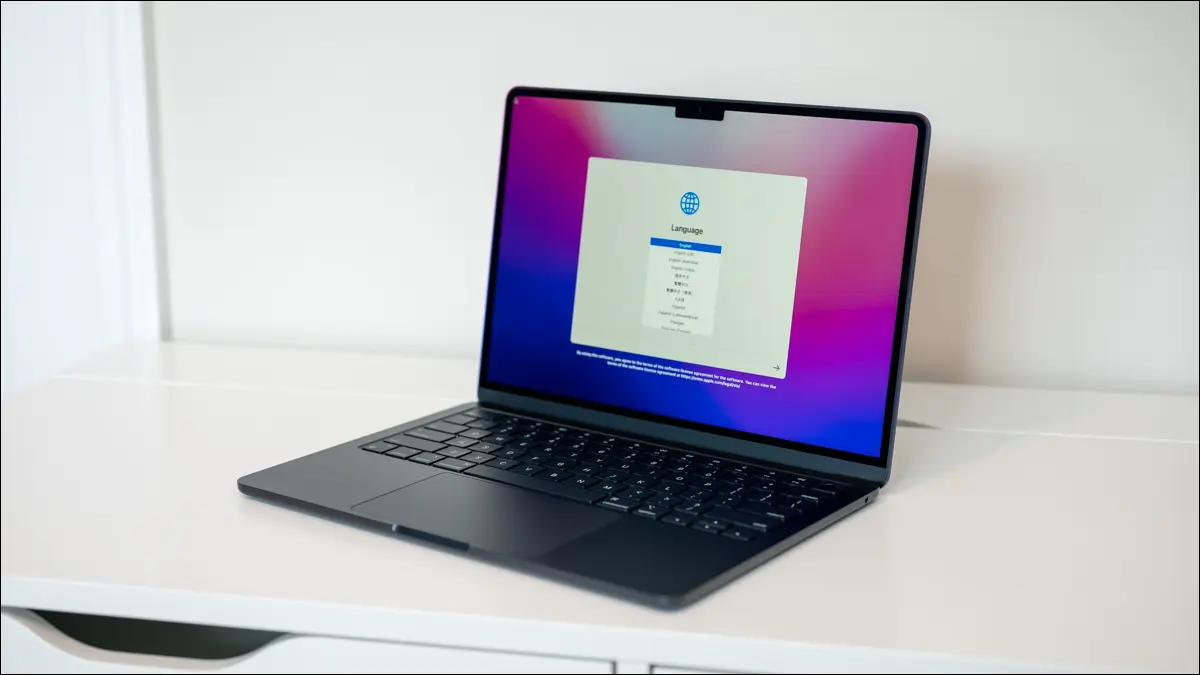
활성화 잠금은 도둑이 도난당한 Apple 기기를 사용하지 못하도록 방지하는 수단으로 iPhone에 처음 등장했으며 이후 Mac, Apple Watch 등에 적용되었습니다. Mac을 판매, 전달 또는 중고로 구입하기 전에 활성화 잠금을 제거해야 합니다.
활성화 잠금이란 무엇입니까?
활성화 잠금은 Mac을 Apple ID로 잠그는 안전 장치입니다. 이 기능은 Apple의 내 찾기 네트워크와 함께 작동하며 내 찾기가 기기에서 활성화되어 있는 동안에도 활성화 잠금으로 보호됩니다. 나의 찾기를 수동으로 비활성화하지 않은 경우 장치에서 활성화 잠금이 활성화됩니다.
이 기능은 활성화 잠금이 활성화되어 있는 동안 다른 사람이 Mac을 사용하는 것을 방지합니다. 보호 장치는 Mac을 포맷하고 macOS를 다시 설치한 후에도 지속됩니다. Mac의 복구 모드를 사용하여 macOS 파티션을 삭제하려는 경우 운영 체제 재설치 시 활성화 잠금 프롬프트가 표시됩니다.
활성화 잠금으로 보호되는 Mac을 활성화하려면 Mac이 연결된 Apple ID의 계정 암호를 입력해야 합니다. Apple ID 암호가 기억나지 않으면 iforgot.apple.com에서 복구할 수 있습니다. 장치에 대한 유효한 구매 증명이 있는 경우 활성화 잠금을 제거하도록 Apple에 요청할 수 있습니다.
활성화 잠금을 사용하는 Mac 모델은 무엇입니까?
모든 최신 Apple Silicon Mac 모델은 2020 MacBook Air(M1)부터 2021 MacBook Pro(M1 Pro, M1 Max), Mac Studio(M1 Max, M1 Ultra) 및 MacBook Air 2022(M2)까지 활성화 잠금을 사용합니다. ). 이제 Apple이 시스템 온 칩 디자인을 완전히 제어할 수 있으므로 향후 모델에도 이 기능이 포함될 것입니다.
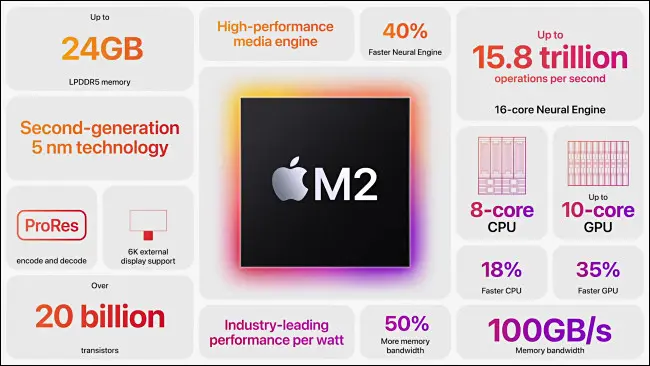
이 기능은 많은 Apple 실리콘 이전 모델에도 있습니다. MacBook Air 및 MacBook Pro(2018 이상), Mac mini(2018 이상), Mac Pro(2019 이상) 및 iMac Pro를 포함한 T2 보안 칩이 장착된 모든 Mac 모델.
Apple Silicon 또는 T2 보안 칩이 탑재된 Mac 외에도 활성화 잠금을 사용하려면 macOS Catalina 이상이 필요하며 Apple ID에 이중 인증이 설정되어 있어야 합니다. Apple Silicon에서는 복구 모드(기본 설정)에서 보안 정책을 "전체 보안"으로 설정해야 하며 T2 칩 모델에서는 보안 부팅 및 복구 모드에서 "외부 미디어에서 부팅 금지"를 활성화해야 합니다.

나의 찾기를 비활성화하거나 Mac의 보안 설정을 변경하지 않은 경우 활성화 잠금이 활성화되었을 수 있습니다.
macOS에서 활성화 잠금 제거
macOS를 재설치한 후 Mac 활성화를 요청하는 화면이 표시되는 경우 나열된 Apple ID와 연결된 암호를 입력하기만 하면 됩니다. Mac인 경우 Apple ID 암호일 가능성이 높습니다.
macOS에서 활성화 잠금을 제거하려면 시스템 설정 > [사용자 이름] > iCloud > 나의 Mac 찾기로 이동하여 "나의 Mac 찾기" 설정 옆에 있는 "끄기" 버튼을 누르십시오. 이를 확인하려면 Apple ID 암호를 입력해야 합니다.
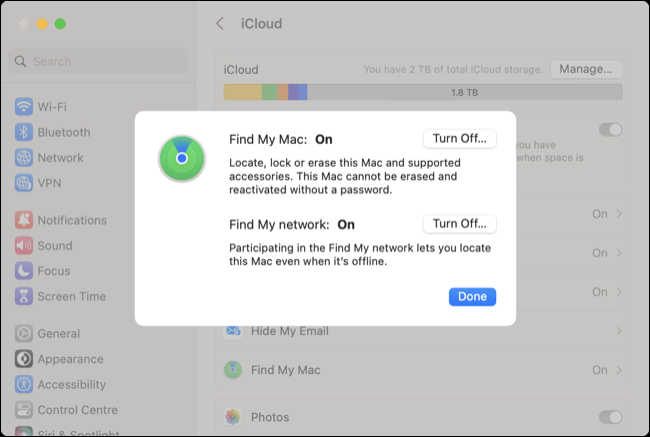

Mac을 새 소유자에게 넘기기 위해 이 작업을 수행하는 경우 먼저 Mac에서 모든 데이터를 제거했는지 확인하십시오.
iCloud를 사용하여 활성화 잠금 제거
나의 찾기 기능이 있는 다른 기기를 사용하여 활성화 잠금을 제거할 수도 있습니다. 이것은 iCloud.com/find의 웹이나 동일한 계정에 연결된 나의 찾기 앱이 있는 iPhone 또는 iPad에 있을 수 있습니다.
로그인한 후(또는 앱을 연 경우) 장치 목록에서 Mac을 찾으십시오. 웹에서는 화면 상단의 "모든 기기"를 클릭하거나 모바일 기기에서 "기기" 탭을 사용하여 Mac을 찾습니다.
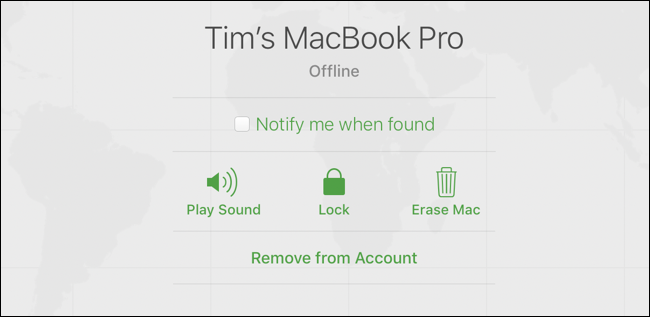
여기에서 "계정에서 제거" 버튼을 사용하여 iCloud 계정에서 Mac을 제거합니다. 이렇게 하면 활성화 잠금이 비활성화되고 더 이상 장치의 위치를 추적할 수 없게 됩니다.
관련 : iPhone에서 Apple ID를 변경하는 방법
활성화 잠금을 제거하도록 Apple에 요청
구매 증빙 문서가 있는 경우 Apple의 활성화 잠금 지원 웹 사이트를 사용하여 "활성화 잠금 지원 요청 시작"을 할 수도 있습니다. Apple은 일련 번호(또는 모바일 제품의 경우 IMEI/MEID)를 포함해야 하며 장치를 "관리"(회사 및 기관에서 일반적으로 사용하는 Apple MDM으로 보호)할 수 없으며 분실 모드를 활성화할 수 없다고 명시합니다.
이 경로를 사용하면 프로세스의 일부로 장치의 모든 데이터가 지워집니다. Apple은 귀하의 요청을 받아들이지 않을 수 있으므로 가능한 한 많은 정보(구입 증명 정보 포함)를 포함하여 성공 가능성을 높이십시오.
활성화 잠금이 활성화된 Mac을 구입하지 마십시오
판매자가 활성화 잠금을 비활성화했는지 확인하는 것은 중고 Mac을 구입할 때 확인해야 할 가장 중요한 사항 중 하나입니다. 이상적으로는 Mac이 공장 설정으로 재설정(지워진)된 새 항목으로 표시되고 "Hello" 화면으로 인사하고 로그인하고 설정하도록 초대합니다.
macOS가 정상적으로 부팅되고 로그인 프롬프트만 표시되는 경우 소유자가 로그인하고 Mac을 공장 설정으로 지우거나 시스템 설정 > [이름] > iCloud > 나의 Mac 찾기에서 활성화 잠금을 비활성화했는지 확인하십시오. 꺼짐” 버튼을 누르고 인증합니다.
이미 Mac을 구입했고 활성화 잠금에 문제가 있는 경우 이전 소유자에게 연락하여 위의 "iCloud를 사용하여 활성화 잠금 제거"에 있는 단계를 안내할 수 있습니다.
Mac을 판매하시겠습니까? 활성화 잠금 먼저 제거
활성화 잠금 제거에 대한 동일한 조언이 판매자에게 적용됩니다. Mac을 지울 때 Apple은 활성화 잠금을 제거하기 위한 로그인 프롬프트를 제공해야 합니다. iCloud.com/find 또는 다른 기기의 나의 찾기 앱에서 나의 찾기 계정을 확인하여 항상 활성화 잠금이 비활성화되어 있는지 확인할 수 있습니다. Mac이 없는 경우 활성화 잠금이 성공적으로 비활성화된 것입니다.
활성화 잠금이 제거되지 않은 Mac을 판매하는 경우 나중에 웹이나 다른 기기에서 나의 찾기를 사용하여 언제든지 계정에서 Mac을 제거할 수 있습니다.
다른 장치에서 활성화 잠금 제거
거의 동일한 방식으로 iPhone 또는 iPad에서 활성화 잠금을 제거할 수 있습니다. iPhone의 Watch 앱에서 Apple Watch의 기능을 제거하려면 "내 시계" 탭과 "모든 시계"를 차례로 누른 다음 Apple Watch 옆에 있는 "i" 버튼을 눌러 "Apple Watch 페어링 해제"를 표시하십시오. 옵션.
관련: 새 Mac을 설정하는 방법

